Kuinka palauttaa poistetut Safari-kirjanmerkit iPadissa
Safari-kirjanmerkit ovat tärkeitä, koska ne auttavat sinua muistamaan ja palaamaan helposti tietylle verkkosivulle tai verkkosivuille. Siksi ne on säilytettävä turvassa, ja koska voit varmuuskopioida Safari-kirjanmerkit joko iTunesissa tai iCloudissa, ne ovat yleensä suhteellisen turvallisia. Mutta joskus iPadin Safari-kirjanmerkit voivat yksinkertaisesti kadota.
On monia syitä, miksi menetät Safari-kirjanmerkit. Jotkut yleisimmistä ovat vahingossa tapahtuva poistaminen, ohjelmistopäivitys ja joskus jopa virus- tai haittaohjelmahyökkäys. Vaikka menetitkin kirjanmerkkisi, on tärkeää, että sinulla on tapa saada ne takaisin. Tässä tarkastellaan joitain näistä tavoista yksityiskohtaisesti.
3 tapaa palauttaa iPadin kirjanmerkit
Seuraavassa on kolme tehokkainta tapaa palauttaa kadonneet Safari-kirjanmerkit.
1. iCloud-varmuuskopiosta
Jos olit varmuuskopioinut laitteesi iCloudiin ennen kuin menetit kirjanmerkit, voit palauttaa ne palauttamalla iCloud-varmuuskopiotiedoston.
Noudata näitä hyvin yksinkertaisia ohjeita tehdäksesi tämän.
Vaihe 1: Yhdistä puhelin Wi-Fi-verkkoon ja napauta sitten Asetukset > iCloud > Varmuuskopiointi
Vaihe 2: Napauta ‘iCloud Backup’ -vaihtoehtoa ja kytke se päälle.
Vaihe 3: varmuuskopioi laitteen sisältö napauttamalla Varmuuskopioi nyt
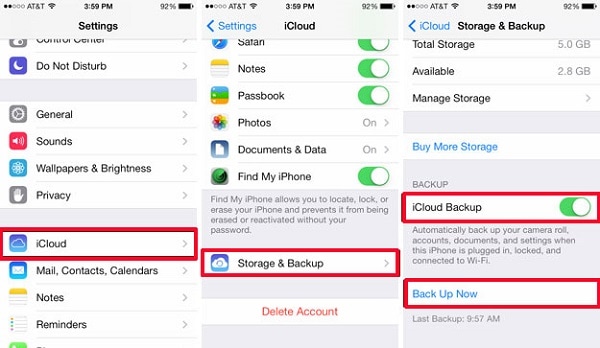
Vaihe 4: Kun varmuuskopiointi on valmis, napauta Asetukset > iCloud > Tallennus > Hallitse tallennustilaa ja sinun pitäisi nähdä juuri tekemäsi varmuuskopio. Napsauta ‘Palauta varmuuskopio’ suorittaaksesi prosessin loppuun.
2. Palauta iTunes Backupista
Jos toisaalta olet varmuuskopioinut iPadisi sisällön iTunesissa, voit saada kirjanmerkit takaisin palauttamalla laitteen iTunes-varmuuskopiosta. Voit tehdä sen noudattamalla näitä yksinkertaisia ohjeita.
Vaihe 1: Käynnistä iTunes Macissa tai Windows PC:ssä, jossa varmuuskopiot sijaitsevat. Liitä sitten iPad Maciin tai PC:hen USB-kaapeleilla.
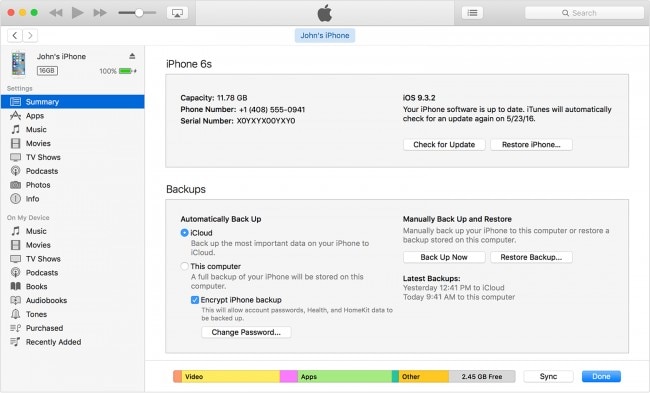
Vaihe 2: Valitse iPad, kun se näkyy iTunesissa, ja valitse Palauta varmuuskopio iTunesista
Vaihe 3: Valitse asianmukainen varmuuskopio ja napsauta sitten ‘Palauta’ ja odota palautuksen valmistumista. Sinun on ehkä annettava salasanasi, jos varmuuskopio on salattu.
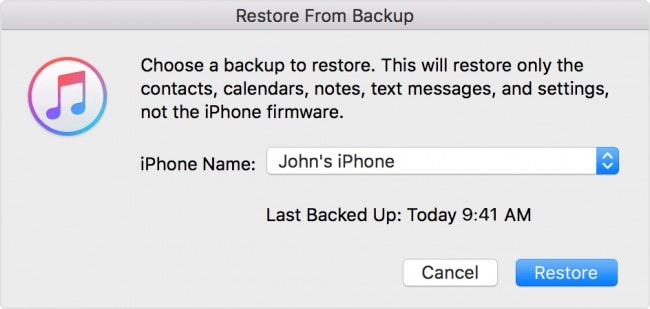
Vaihe 4: Pidä iPad kytkettynä myös sen uudelleenkäynnistyksen jälkeen ja odota, että se synkronoituu tietokoneesi kanssa.
3. DrFoneToolin käyttäminen – iPhone Data Recovery palauttaaksesi poistetut Safari-kirjanmerkit iPadissa
Wondershare DrFoneTool – iPhonen tietojen palautus esittelee parhaan tavan palauttaa puuttuvat kirjanmerkit laitteellesi. DrFoneTool on yksi parhaista iOS-tietojen palautusohjelmistoista. Yksi parhaista ominaisuuksista on, että voit valikoivasti palauttaa tietoja iOS-laitteellesi tai tietokoneellesi.

DrFoneTool – iPhonen tietojen palautus
3 tapaa palauttaa tiedot iPhone SE/6S Plus/6S/6 Plus/6/5S/5C/5/4S/4/3GS:stä!
- Palauta yhteystiedot suoraan iPhonesta, iTunes-varmuuskopiosta ja iCloud-varmuuskopiosta.
- Hae yhteystietoja, mukaan lukien numerot, nimet, sähköpostit, työnimikkeet, yritykset jne.
- Tukee iPhone 6S:tä, iPhone 6S Plus:a, iPhone SE:tä ja uusinta iOS 9:ää täysin!
- Palauta poiston, laitteen katoamisen, jailbreakin, iOS 9 -päivityksen jne. vuoksi kadonneet tiedot.
- Esikatsele ja palauta haluamasi tiedot valikoivasti.
Tämä tarkoittaa, että toisin kuin iCloudia tai iTunesia käytettäessä, sinun ei tarvitse tyhjentää laitteeltasi kaikkia tiedostoja vain saadaksesi kirjanmerkit takaisin. DrFoneToolin avulla voit tarkastella vain puuttuvien tiedostojen palauttamisen sisältöä.
Näin voit käyttää sitä.
Vaihe 1: Kun olet asentanut DrFoneToolin tietokoneellesi, käynnistä ohjelma ja napsauta sitten ‘Palauta iOS-laitteesta’. Liitä nyt laite USB-kaapeleilla.

Vaihe 2: Napsauta seuraavassa ikkunassa ‘Aloita skannaus’, DrFoneTool tunnistaa iPadisi.

Vaihe 3: Kun tarkistus on valmis, valitse luettelo ‘Safari Bookmark’, valitse palautettava sisältö, napsauta vain ‘Palauta tietokoneelle’.
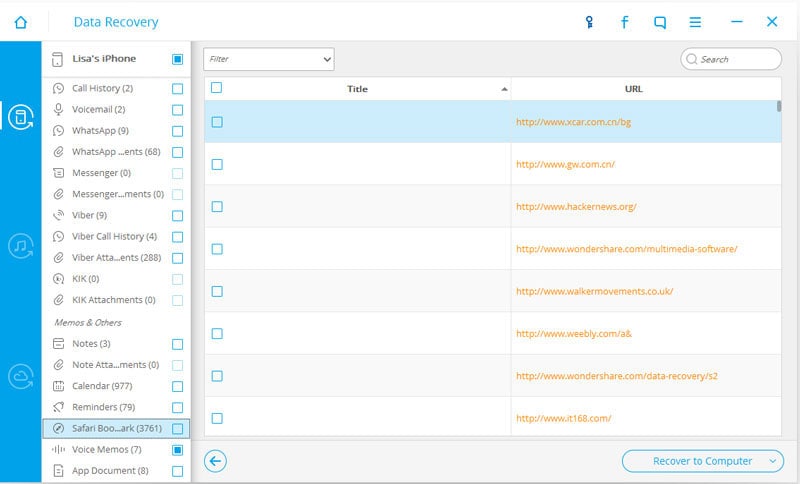
Pääasia tässä on, että jos sinulla on varmuuskopio, saat helposti kadonneet Safari-kirjanmerkit takaisin. Mutta DrFoneTool helpottaa varmuuskopion luomisen lisäksi myös puuttuvien tietojen palauttamista tarvitsematta tyhjentää laitettasi sitä varten.
Video poistettujen Safari-kirjanmerkkien palauttamisesta iPadissa
Viimeisimmät artikkelit

